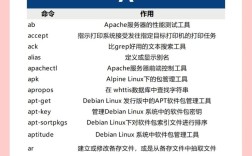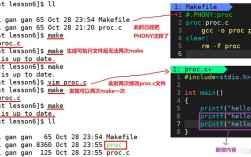在Windows操作系统中,使用命令行编译C语言程序是开发者需要掌握的基础技能之一,尽管集成开发环境(IDE)如Visual Studio提供了图形化界面,但命令行编译工具以其轻量级、高效和灵活的特点,在特定场景下依然具有不可替代的优势,本文将详细介绍如何在Windows命令行环境下编译C程序,包括工具准备、环境配置、编译过程及常见问题解决。

工具准备:安装MinGW-w64
Windows系统本身不包含C语言编译器,因此需要安装第三方编译工具链,MinGW-w64(Minimalist GNU for Windows)是Windows下常用的GCC编译器环境,支持32位和64位程序编译,安装步骤如下:
- 下载安装包:访问MinGW-w64官网(https://www.mingw-w64.org/),下载对应系统的安装程序(如
x86_64-posix-seh代表64位系统)。 - 运行安装程序:选择安装路径(建议避免中文路径),在“Installation Type”中选择“Basic Installation”,安装完成后将MinGW的
bin目录添加到系统环境变量Path中,若安装路径为C:\mingw64,则需添加C:\mingw64\bin。 - 验证安装:打开命令提示符(CMD)或PowerShell,输入
gcc --version,若显示版本信息则表示安装成功。
环境配置:设置环境变量
环境变量配置是确保命令行工具可被系统识别的关键步骤:
- 打开环境变量设置:在Windows搜索栏输入“编辑系统环境变量”,选择“高级”选项卡中的“环境变量”按钮。
- 修改Path变量:在“系统变量”列表中找到
Path变量,点击“编辑”,新建条目并添加MinGW的bin目录路径(如C:\mingw64\bin)。 - 保存配置:依次点击“确定”保存所有设置,重新打开命令行窗口使配置生效。
编译C程序的基本步骤
假设有一个简单的C程序hello.c如下:
#include <stdio.h>
int main() {
printf("Hello, World!\n");
return 0;
}
编译过程分为以下步骤:

编译单个源文件
使用gcc命令编译hello.c,生成可执行文件:
gcc hello.c -o hello.exe
gcc:调用GCC编译器。hello.c:源文件名。-o hello.exe:指定输出文件名,若省略-o参数,默认生成a.exe。
查看编译结果
编译成功后,在当前目录下会生成hello.exe文件,运行该文件即可查看输出:
hello.exe
输出结果为:
Hello, World!常用编译选项
GCC提供了丰富的编译选项,以满足不同需求:
| 选项 | 功能 | 示例 |
|------|------|------|
| -c | 只编译不链接,生成目标文件(.o) | gcc -c hello.c |
| -g | 生成调试信息,用于GDB调试 | gcc -g hello.c -o hello.exe |
| -O1/-O2/-O3 | 优化级别,-O3为最高优化 | gcc -O2 hello.c -o hello.exe |
| -Wall | 启用所有警告信息 | gcc -Wall hello.c -o hello.exe |
| -I | 指定头文件搜索路径 | gcc -Iinclude hello.c -o hello.exe |
| -L | 指定库文件搜索路径 | gcc -Llib hello.c -o hello.exe -lm |

链接多个源文件
若项目包含多个源文件(如main.c和utils.c),需分别编译后链接:
gcc -c main.c -o main.o gcc -c utils.c -o utils.o gcc main.o utils.o -o app.exe
或直接一步编译:
gcc main.c utils.c -o app.exe
处理多文件项目
对于复杂项目,可使用Make工具管理编译过程,编写Makefile文件定义编译规则,
CC = gcc
CFLAGS = -Wall -O2
TARGET = app.exe
SRCS = main.c utils.c
OBJS = $(SRCS:.c=.o)
$(TARGET): $(OBJS)
$(CC) $(OBJS) -o $(TARGET)
%.o: %.c
$(CC) $(CFLAGS) -c $< -o $@
clean:
rm -f $(OBJS) $(TARGET)
在命令行中执行make即可自动编译,make clean可清理生成的文件。
常见问题与解决方法
-
问题:提示
'gcc' 不是内部或外部命令
原因:MinGW的bin目录未添加到系统Path变量。
解决:重新检查环境变量配置,确保路径正确且无拼写错误。 -
问题:编译时报错
undefined reference to 'XXX'
原因:未链接包含函数定义的库文件或源文件。
解决:使用-l选项指定库名(如-lm链接数学库),或确保所有源文件均参与编译。
相关问答FAQs
Q1: 如何在命令行中调试C程序?
A1: 可使用GDB(GNU Debugger)进行调试,首先编译时添加-g选项生成调试信息(gcc -g hello.c -o hello.exe),然后运行gdb hello.exe启动调试器,常用命令包括break main(设置断点)、run(运行程序)、next(单步执行)和print(查看变量值)。
Q2: 如何在Windows命令行中编译C++程序?
A2: 使用g++替代gcc命令即可,编译hello.cpp的命令为g++ hello.cpp -o hello.exe。g++会自动链接C++标准库,支持C++特性(如类、模板等),若需与C代码混合编译,可使用extern "C"声明C函数。